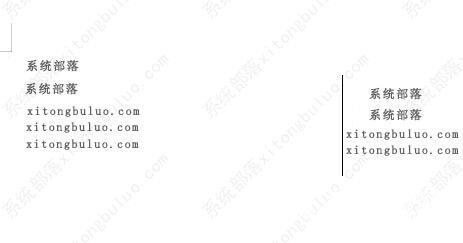word分栏怎么设置分割线?小编教你快速设置wor
word是一款非常不错的办公软件,这款软件功能非常的多,比如我们在编辑文章可以设置分割线,这样排版会更好看,那么分栏怎么设置分割线呢,其实只需要勾选分割线就可以了。下面来看看操作方法吧!
word分栏怎么设置分割线?
1、首先打开word,选中要分栏的部分,点击顶部页面布局。
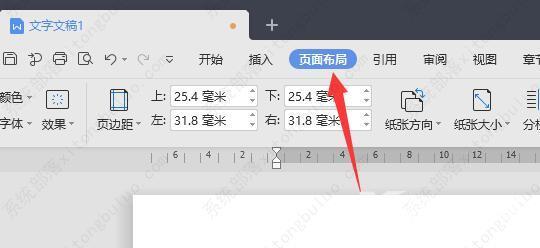
2、接着点击分栏工具,选择更多分栏。
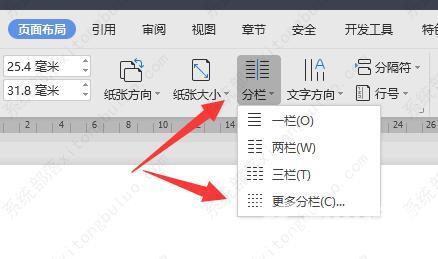
3、然后先选择预设的栏数。
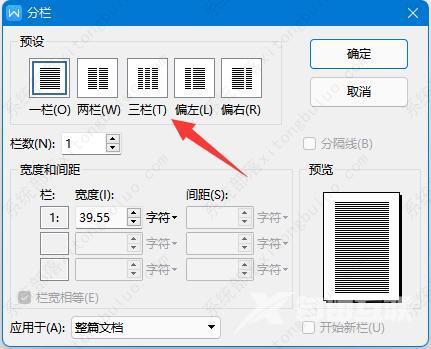
4、选择后就可以勾选分割线并点击确定了。
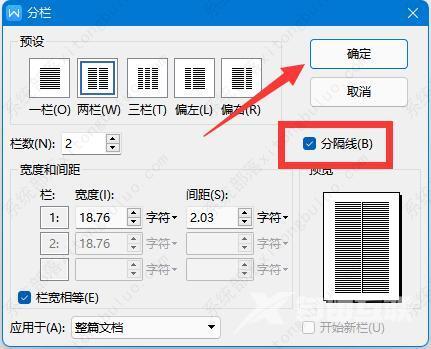
5、设置完成后,再点击分栏,选择想要的栏数。
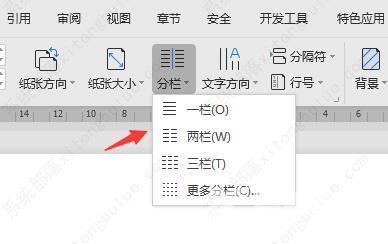
6、就可以发现分栏中添加好分割线了。